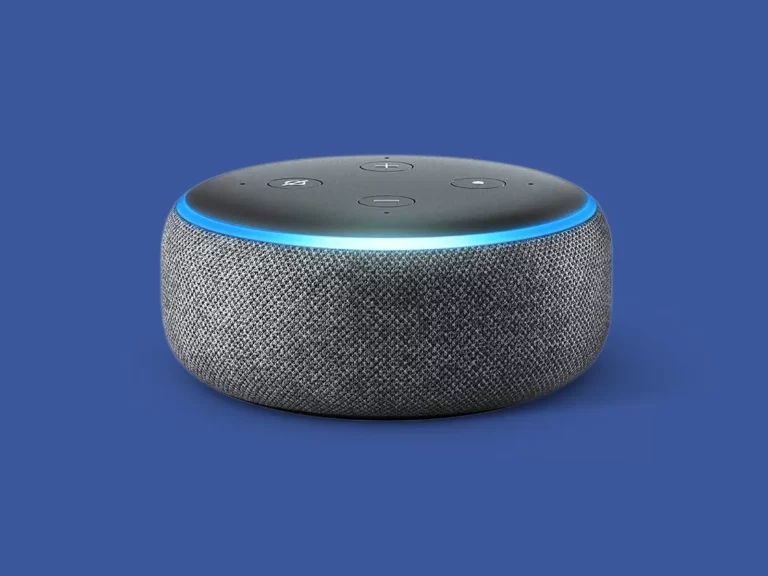Firestick продолжает перезапускаться — 8 простых исправлений (2023) — PC
Amazon Firestick сегодня является одним из самых популярных и доступных потоковых устройств. Он дает вам доступ к различным потоковым приложениям или сервисам и совместим с большинством смарт-телевизоров. Однако некоторые пользователи сообщают, что их Fire TV продолжает перезагружаться.

Помимо Amazon Firestick, эта проблема также затрагивает другие модели Fire TV и медиаплееры, такие как Fire TV Cube. В этом руководстве мы покажем наиболее распространенные причины, по которым ваша Fire Stick продолжает перезагружаться, и как это исправить. Прочтите это руководство, чтобы узнать больше.
«Почему моя Firestick продолжает выключаться?» — наиболее распространенные причины
Если ваш Firestick продолжает перезагружаться, это может быть связано с проблемами, связанными с питанием. Внутренние компоненты Firestick должны получать достаточно энергии, чтобы поддерживать свою работу. Как только он станет меньше требуемой потребляемой мощности, это вызовет внезапные перезапуски.
Еще одна причина, по которой ваш Firestick постоянно перезагружается, — это аппаратный сбой или неправильные настройки. Если ваш Firestick работает с устаревшей прошивкой, это также может привести к тому, что ваше потоковое устройство будет работать некорректно.
Как исправить Firestick, когда он продолжает перезапускаться
Если вы только что задались вопросом: «Почему мой Firestick продолжает перезагружаться?» попробуйте исправления ниже. Не забудьте просмотреть каждое исправление и посмотреть, какое из них наиболее эффективно для вашего Amazon Firestick.
Исправление № 1: используйте оригинальный адаптер питания для Firestick
Использование другого адаптера питания для вашего устройства Firestick поначалу может работать хорошо, но со временем это может привести к тому, что ваше потоковое устройство будет иметь проблемы с питанием. При покупке всегда рекомендуется использовать адаптер питания Firestick.
Если он поврежден, попробуйте купить адаптеры питания из надежных источников в Интернете на платформе Amazon. Для оптимальной работы Amazon Firestick требуется адаптер питания 5,25 В, 5 Вт. Кроме того, попробуйте использовать USB-кабель, совместимый с Firestick, для непрерывного электропитания.
Исправление № 2: подключите Firestick напрямую к телевизору
Если вы используете удлинитель USB или подобное устройство при подключении Firestick к телевизору, попробуйте подключить его напрямую к портам USB. Удлинители иногда могут давать меньше необходимой мощности, особенно если есть другие подключенные USB-устройства.
Исправление № 3: отключите все устройства HDMI на телевизоре
При подключении нескольких устройств к телевизору через HDMI попробуйте сначала отключить их и использовать Firestick в качестве единственного устройства HDMI. Это предотвратит путаницу с вашим телевизором, которая может привести к случайным перезапускам. Если это решит проблему, попробуйте подключить другие устройства HDMI по отдельности и проверьте, какое устройство вызывает сбой Firestick.
Исправление № 4: включите и снова включите Amazon Firestick
Включение и выключение Firestick сбрасывает его внутренние компоненты для устранения ошибок или незначительных сбоев. Убедившись, что ваше потоковое устройство получает достаточно энергии, быстрый цикл питания, скорее всего, может решить эту проблему, связанную с питанием.
Чтобы включить и снова включить Firestick, выполните следующие действия:
- Отключите Firestick от телевизора и отключите его от источника питания.
- Подождите тридцать секунд и снова подключите адаптер питания.
- Затем подключите устройство Firestick к телевизору и проверьте, перезагружается ли оно.
Выключение и выключение питания также может помочь, если ваша Fire Stick продолжает отключаться от Wi-Fi.
Исправление № 5: выполните программный сброс на Firestick
Мягкий сброс — это эффективное средство для устранения мелких ошибок, вызванных повреждением данных. При мягком сбросе старые временные данные, такие как кеш и другие данные приложения, удаляются. Чтобы выполнить программный сброс устройства Firestick, выполните следующие действия:
- Включите Amazon Firestick.
- Одновременно нажмите и удерживайте кнопки Select и Play, используя пульт дистанционного управления Firestick.
- Отпустите, пока не увидите сообщение о перезагрузке на экране телевизора.
Выполнение сброса также должно помочь, если ваш Disney + не работает на Firestick.
Исправление № 6: обновите прошивку Firestick
Если ваш Firestick продолжает перезагружаться, это может быть вызвано устаревшей версией прошивки. Новые обновления прошивки часто выпускаются для вашего потокового устройства на случай, если у некоторых пользователей возникнут ошибки в последней версии прошивки.
Чтобы обновить прошивку вашего Amazon Firestick, сделайте следующее:
- Включите устройство Firestick и с помощью пульта дистанционного управления перейдите в «Настройки».
- Выберите «Мой Fire TV» и выберите «О программе».
- Выберите Установить обновление. Теперь ваш Firestick будет искать последние доступные обновления прошивки.
- Выберите последнее обновление для вашей прошивки и подождите, пока оно будет установлено на ваш Firestick.
- Перезагрузите устройство и посмотрите, работает ли оно нормально.
Обновление прошивки также является хорошим решением, если ваш Firestick Remote мигает оранжевым.
Исправление № 7: используйте Firestick на другом порту HDMI
Если ваше устройство Firestick часто перезагружается на текущем порту HDMI, попробуйте использовать другой порт HDMI для вашего Firestick и посмотрите, будет ли по-прежнему отображаться та же проблема. Если теперь он работает правильно, последний порт может быть поврежден или несовместим с вашим устройством Firestick. Кроме того, постарайтесь запомнить название используемого порта, чтобы избежать путаницы при переключении входов.
Исправление № 8: восстановите заводские настройки Firestick по умолчанию
Если все вышеперечисленные исправления не работают, последнее средство, которое вы можете попробовать, — это восстановить заводские настройки Firestick по умолчанию. Это эффективно удаляет все загруженные данные, пользовательские конфигурации, сохраненные пароли и добавленные каналы. Однако при сбросе к заводским настройкам будет запущена новая версия вашего Firestick, что решает проблему перезапуска Firestick.
Чтобы восстановить заводские настройки Firestick по умолчанию, выполните следующие действия:
- Включите устройство Firestick и с помощью его пульта дистанционного управления перейдите в «Настройки»> «Мой Fire TV».
- Выберите «Восстановить заводские настройки» и выберите «Сброс» для подтверждения.
- После завершения сброса настройте Firestick и проверьте, перезапускается ли он по-прежнему случайным образом.
Последние мысли
Ваш Amazon Firestick — отличный шлюз для различных типов потоковых сервисов. Он поддерживает основные приложения и прост в использовании. Однако у него также могут быть проблемы, например, Amazon Firestick продолжает перезапускаться.
Надеюсь, это руководство поможет вам исправить Firestick, когда он перезагружается случайным образом. Если все восемь вышеперечисленных исправлений не работают, свяжитесь с Поддержка Амазонки для дальнейшей помощи.